こんにちは、グラフィックデザイナーのyoen(@yoen)です。
今回はイラレでpdfを作る時のプリセットの選び方です。
グラフィックデザインをしてるとポートフォリオ提出や校正用・印刷用などpdfを作る機会は多いと思います。
そのつど状況に応じてプリセットを選ぶ事が必要になってきます。
逆に言えばプリセットをきちんと選ぶ事によって細かい設定は不要ですのできちんと理解して選ぶようにしましょう。
たまにデータを軽くする方法で圧縮のダウンサンプルが〜と説明しているサイトがありますがそんな必要はありません。
イラレではプリセットを選択する事によって色んなシーンに合ったpdfを作る事が可能です。
グラフィックデザイナーの方は一つだけ注意が必要です。ここで説明するプリセットでトンボは自動で付きません。状況に合わせて手動で設定する必要がありますので注意して下さい。
それでは見ていきましょう。
状況に応じたPDFを作る。プリセットの選び方
プリセットはたくさんあるので今回は使う機会が多いと思われる3つを説明していきたいと思います。
この3つは私も仕事でよく使うものなので実践に即した物になると思います。
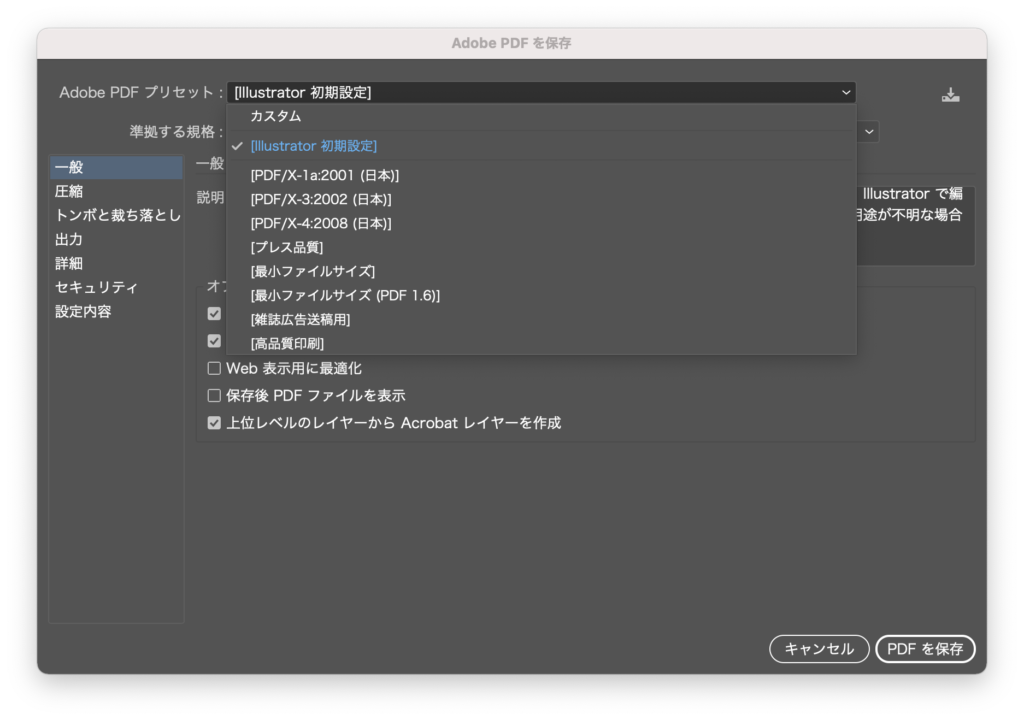
最小ファイルサイズ
イラレでPDFを作るときに便利なプリセットに[最小ファイルサイズ]があります。
色を確認するのには不向きですがこのプリセットは主に校正用に使用すると良いと思います。
フォントは全て埋め込みになりオブジェクトなどはアピアランスが使われているものは全て分割拡張されるプリセットになります。
画像なども荒めに設定されているのでファイルサイズが軽くなるのが特徴です。
フォントは埋め込まれるのでpdf上で文字校正の指示などは問題なく行えます。
色は全てRGBに変換されてしまいます。イラレの透明効果を多用していると色が変わってしまう事があるので気をつけましょう。
illustrator 初期設定
データの受け渡しなどの時に使用すると便利です。特に相手のバージョンなどがわからない時に使ってみるのもいいでしょう。
わかっている場合はイラレの保存時に指定してあげてくださいね。
イラストレーターの編集機能を保持した状態で保存されるのでイラレで開くと編集可能なデータとして開けます。(全てではないと思います。)
ひとつ注意が必要です。画像をリンクの状態でpdfを作成するとイラレで開いたときにリンク切れになるので気をつけましょう。
クライアントへの提出PDFとして考えるとデータが流用されてしまう恐れがあり不安です。
PDF/Xシリーズ
プリセット名の頭に「PDF/X」とついている[PDF/X-1a2001(日本)][PDF/X-4:2008(日本)]は印刷を目的としたプリセットになり印刷業界ではメジャーなプリセットです。
X-1aは昔からある印刷用のプリセットで透明効果やレイヤーなどは統合されてしまいます。
そうする事によって印刷側でのエラーを最小限に抑えたプリセットになります。
最近は印刷側の進化により透明効果やレイヤーなどが残っていてもエラーにならず印刷が可能になってきているためX-4の規格が主流になりつつあります。
X-4は透明効果などを分割せず保持出来るのでデータが重くなりにくい傾向にあります。
印刷用のデータ作成はまとめていますので参考にしてください。
ポートフォリオはこのX-4でデータをPDFにしておき必要なら出力し、メールで送る場合はデータを軽くして送るなど流用性が高いPDFです。
X-4はX-1aとくらべ画像が綺麗で容量も軽くなるので校正用pdfにも便利なプリセットですので私はよく使っています。
まとめ
最小ファイルサイズは校正用。
最小ファイルサイズはデータ受け渡し用。※注意点あり
PDF/XシリーズはX-1aとX-4は印刷用。X-4は校正用にも便利。
まとめると以上のようになります。
プリセットは上記3つでほとんど事足りると思いますので興味が合ったら他のも調べてみてください。
それでは、よきデザインライフを。
デザインやAdobeに興味がある方は、デジタルハリウッドのAdobeマスター講座がオススメです。
年間で30,000円近くのコストカットにつながり、フリーランスの方なら商用利用もOKです。AdobeCCはサブスクですので毎月、毎年のコストを少しでも下げて、よきデザインライフをお過ごし下さい。
実際に購入しそのプロセスも公開しています。気になった方は一読ください。








コメント